урок з інформатики
Практична робота
«Створення растрового
зображення у програмі Paint
за складеним планом»
МЕТА: навчити учнів
створювати графічні об'єкти у програмі Paint за
наперед складеним планом;
розвинути практичні навички під час роботи з
інструментами графічного редактора та палітрою основних і додаткових кольорів;
виховати
культуру поведінки за роботою з ПК і відчуття навколишнього світу, який можна
передати не лише на папері, а й за допомогою комп’ютерної графіки.
ОБЛАДНАННЯ:
комп’ютери із встановленою програмою Paint, картки із завданнями, картки із малюнками, тестові
завдання, підручники і зошити.
ХІД УРОКУ
І.
Організаційний етап уроку (2-3 хв)
Вчитель
налаштовує учнів на активну роботу, проводить перевірку присутності учнів та
оголошує тему сьогоднішнього уроку.
ІІ.
Перевірка домашнього завдання. Актуалізація опорних знань (5-8 хв)
А) Яку програму використовують для створення
малюнків та інших зображень на комп’ютері?
Б) Які є основні елементи робочого вікна програми?
В) Які основні інструменти для роботи в програмі Paint ви знаєте?
Г) А давайте розгадаємо ребус. Що тут написано? Який
вид інформації собою представляє ребус?
|
|
(Компютерна графіка) (палітра)
Д) А тепер дайте
відповіді на тестові завдання.(тест «Робота з графічними файлами»)
Прізвище, ім'я
________________________________________________
Варіант 1
1.
Яка
з нище перерахованих програм призначена для створення графічних зображень?
а) Paint
б) WordPad
в) Калькулятор
г)
Блокнот
|
2.
Як
називається зображений на рисунку елемент вікна графічного редактора Paint?
а)
віконне
меню
б) палітра
в) панель інструментів
г)
панель
атрибутів тексту
|
|
3.
Як
називається зображений на рисунку елемент вікна графічного редактора Paint?
а) віконне меню
б) палітра
в) панель інструментів
д)
панель атрибутів тексту
а)
довільного
фрагмента
б) прямокутного фрагмента
в) фрагмента з прозорим фоном
г)
фрагмента
з непрозорим фоном
5.
Яку
клавішу потрібно утримувати в нажатом стані під час малювання в графічному
редакторі, щоб отримати коло, а не еліпс?
а)
Alt
б)
Ctrl
в)
Shift
г)
CapsLock
Оцінка ______
Прізвище, ім'я
________________________________________________
Варіант 2
1.
Графічний
редактор –
це:
а) Пристрій для створення і
редагування малюнків
б) Програма для створення і
редагування текстових зображень
в) Пристрій для друку малюнків на
папері
г)
Програма
для створення і редагування малюнків
2.
Як
називаеться зображений на рисунку елемент вікна графічного редактора Paint?
а) віконне меню
б)
палітра
в) панель інструментів
г)
панель
атрибутів тексту
3.
Як
називаеться зображений на рисунку елемент вікна графічного редактора Paint?
а)
віконне
меню
б)
палітра
в)
панель
інструментів
г)
панель
атрибутів тексту
а)
довільного
фрагмента
б)
прямокутного
фрагмента
в)
фрагмента
з прозорим фоном
г)
фрагмента
з непрозорим фоном
5.
Яку
клавішу необхідно утримувати в нажатому стані під час малювання в графічному
редакторі, щоб отримати квадрат, а не прямокутник?
а)
Alt
б)
Ctrl
в)
Shift
г)
CapsLock
Оцінка ______
Ключ відповідей до тесту
|
Варіант 1
|
а
|
в
|
б
|
б
|
в
|
|
Варіант
2
|
г
|
а
|
г
|
а
|
в
|
ІІІ.
Мотивація до навчальної діяльності (3-6 хв)
На уроці ми
з вами уже працювали у графічному редакторі Paint і вчилися користуватися
інструментами для роботи в ньому. Ми створювали найпростіші малюнки з
використанням авто фігур (квадрата, овала, багатокутника), олівця,
ластика(гумки) та заливки.
Сьогодні ми
продовжимо нашу роботу, але ви уже самостійно будете виконувати роботу по
створенню малюнка на оцінку. На попередньому уроці ми з вами вчилися складати
покроковий план для створення майбутнього малюнка і далі по плану створювали
малюнок. Те ж саме ви будете робити і сьогодні, але вже самостійно. Пам’ятаєте,
я вам показувала, як малюється жабка? Давайте пригадаємо, але трошки інший
зразок малюнка.
(вчитель демонструє відео фрагмент створення зображення)
Зараз ви
сідаєте за комп’ютери, не забуваєте про правила техніки безпеки. На кожному
робочому місці ви побачите картку з вашим завданням-малюнком. На зворотній
стороні ви створюєте план своєї роботи і починаєте малювати. По завершенню
роботи ви маєте показати свій малюнок вчителю на оцінку.
ІV. Основна частина уроку (25-30 хв)
Учні сідають
і починають працювати над своїми
завданнями. Через 10 хв після початку роботи виконуємо вправи для м’язового
напруження.
(фізкультхвилинка) Демонструється ролик
Після
фізкультхвилинки учні продовжуть працювати і закінчують створення власних
малюнків за поступовим планом, дотримуючись усіх його пунктів та показують свою
готову роботу вчителю на оцінку. Після перевірки вчителем робіт, учні сідають
за парти.
V.
Підбиття підсумків уроку (3-5 хв)
Практичну
роботу ми закінчили. А тепер давайте підсумуємо нашу з вами роботу.
— Що
вам сподобалось на уроці, а що ні?
— Що
вам найбільше запам’яталося?
— Які
проблеми у вас виникали під час роботи?
— Що
б ви хотіли в майбутньому спробувати намалювати?
VI. Домашнє завдання (2-3 хв)
Скласти кросворд, або
ребус, що тематично стосуються роботи у програмі Paint.

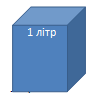










Немає коментарів:
Дописати коментар